卒業年度別で学生を管理する方法
更新
★「卒業年度」や「学年」別で学生を管理する方法を解説します。
セグメント化された情報を元に一覧で管理を行ったり、「2027年卒の学生のみメッセージ送信」などのアクションを起こすこともできます。
<イメージ>

卒業年度で分類する
★卒業年度別に学生を分類する方法を解説します。
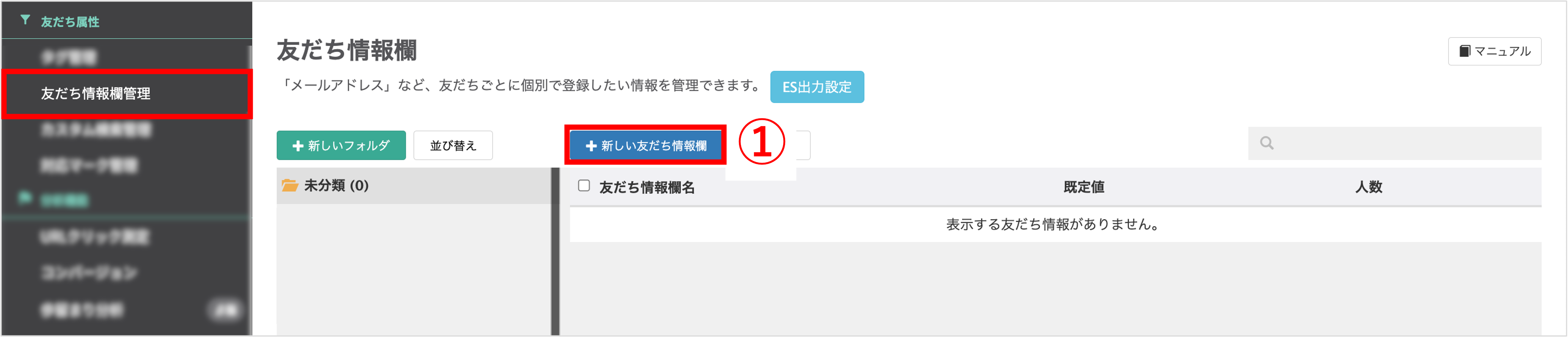 左メニュー「友だち属性」>「友だち情報欄管理」をクリックします。
左メニュー「友だち属性」>「友だち情報欄管理」をクリックします。
①〔+新しい友だち情報欄〕ボタンをクリックします。
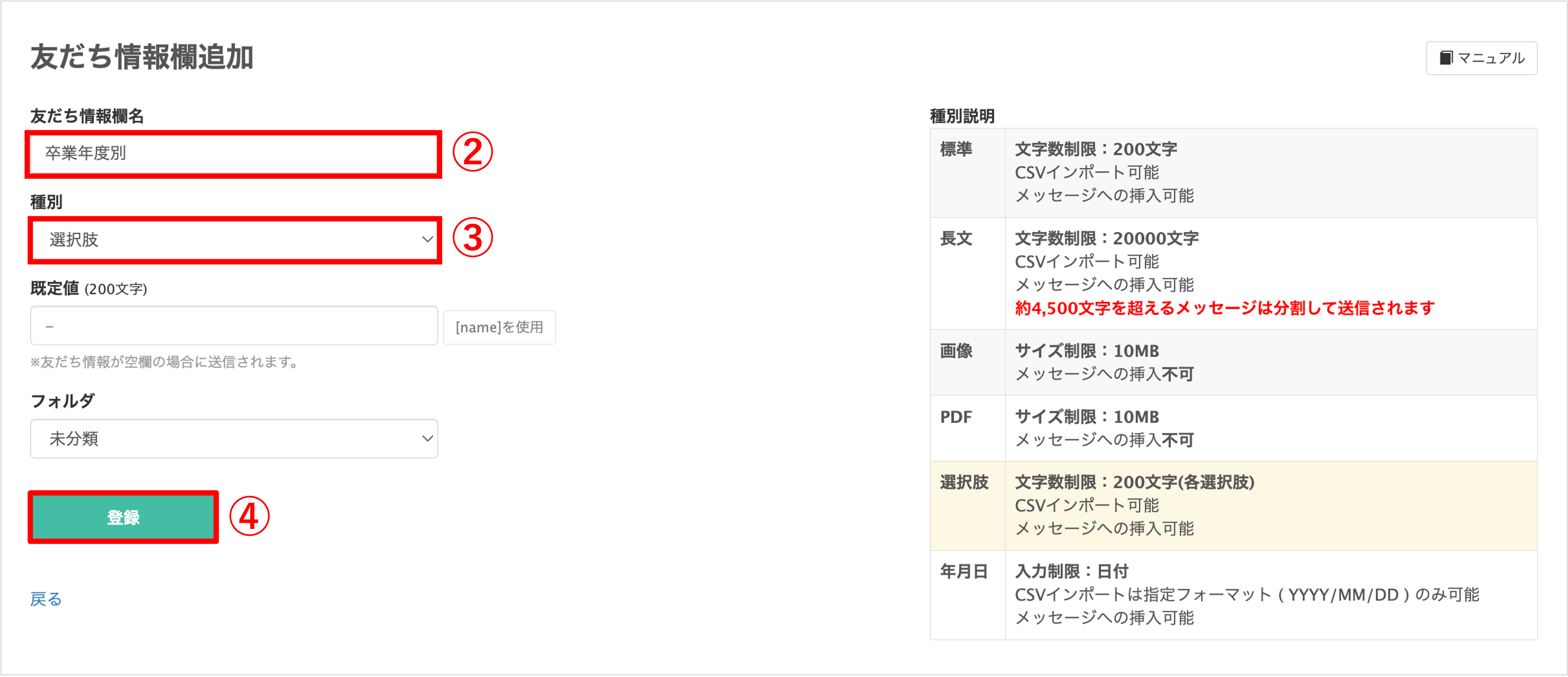 ②『友だち情報欄名』を入力します。
②『友だち情報欄名』を入力します。
③『種別』を【選択肢】にします。
④〔登録〕ボタンをクリックします。

⑤『選択肢』を入力します。
⑥『カラー』を任意で設定できます。
※必要な項目数分の選択肢を〔+新しい選択肢を追加〕ボタンから作成します。
⑦〔保存〕ボタンをクリックします。
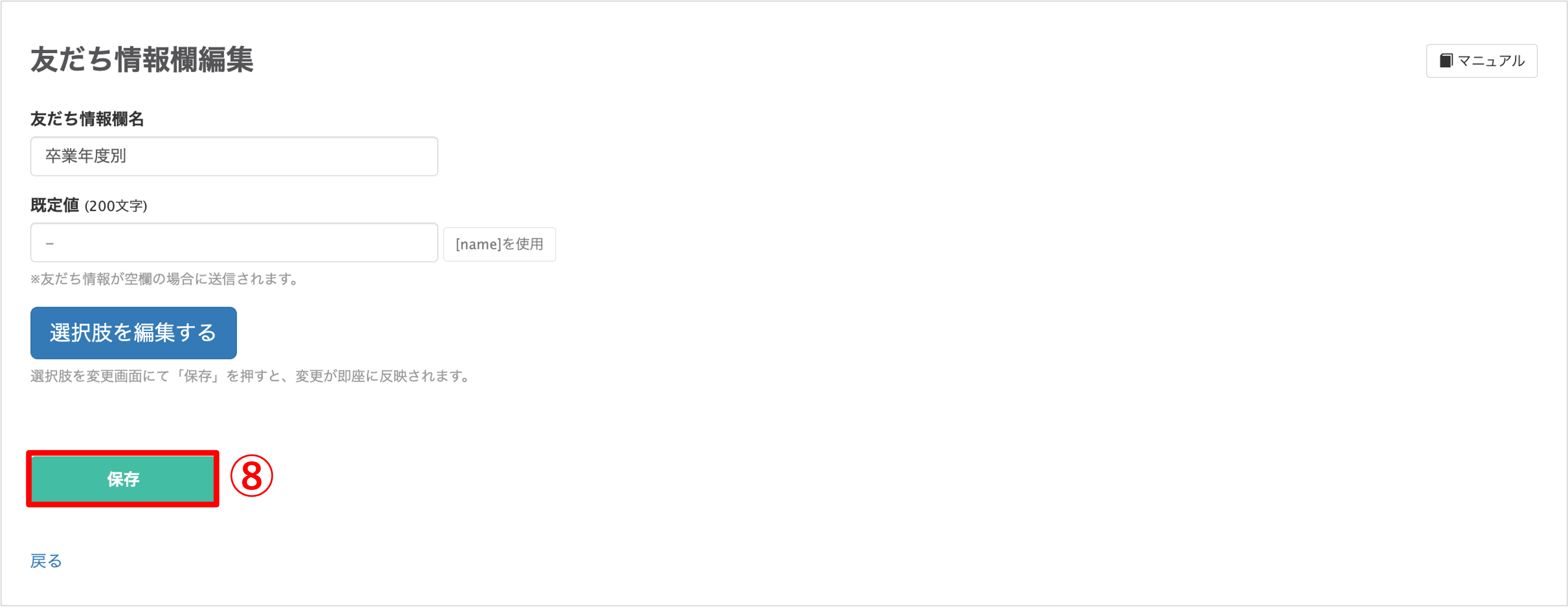
⑧〔更新〕ボタンをクリックします。
※詳しい設定方法はこちら
卒業年度別に一覧管理を行う
★卒業年度別に一覧で表示されるように設定する方法を解説します。
よく検索する条件は「カスタム検索管理」から検索条件を保存しておくと、毎回の手間が省くことができます。

左メニュー「友だち属性」>「カスタム検索管理」をクリックします。
①〔+新しいカスタム検索〕ボタンをクリックします。
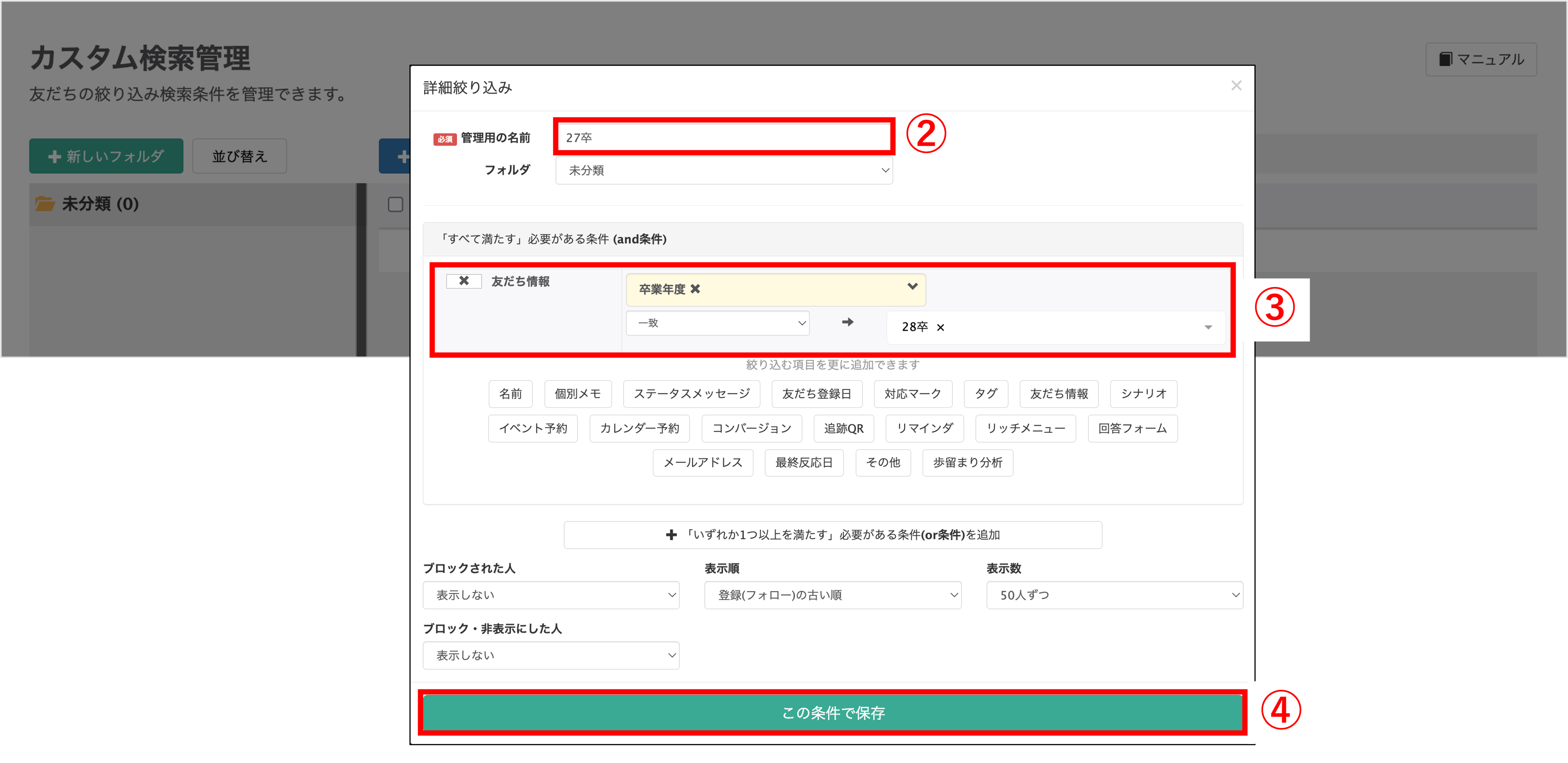
②『管理用の名前』を入力します。
③『友だち情報』で【卒業年度】が【〇年卒】に【一致】の条件を指定します。
④〔この条件で保存〕ボタンをクリックします。
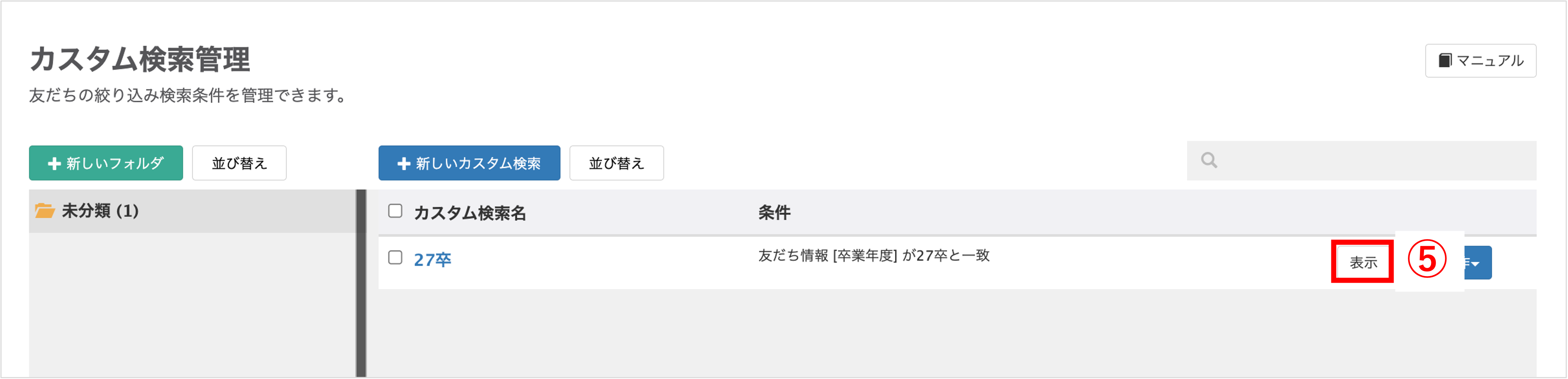
⑤保存されたカスタム検索の〔表示〕ボタンをクリックします。
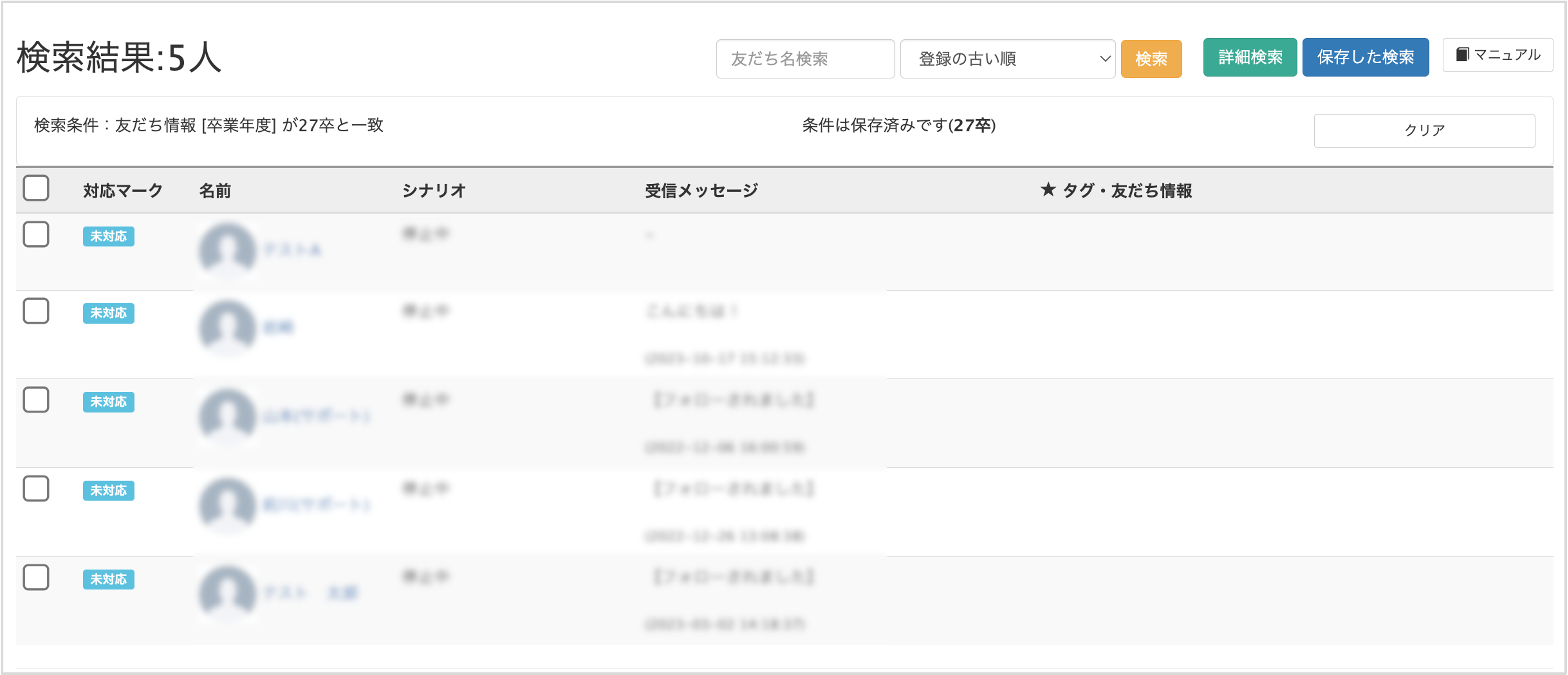
検索条件に一致する友だちが一覧で表示されます。
関連動画
★友だち情報の使い方の動画はこちらから視聴できます。
友だち情報欄を作成することによって「メールアドレス」「イベント参加日」など、
友だちの情報を管理することができます。
この記事が役に立ったら「いいね」を押してください!
年度 卒年 管理
